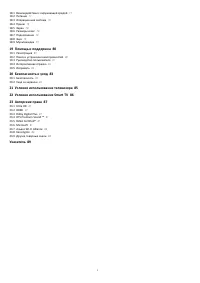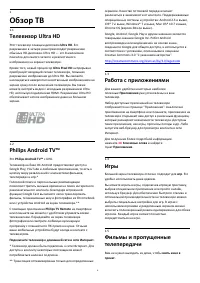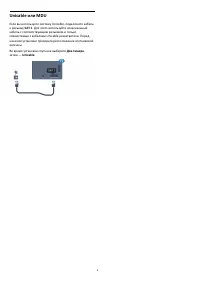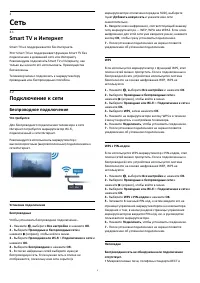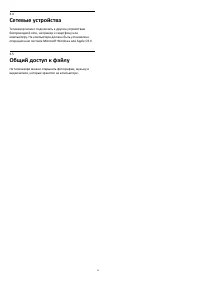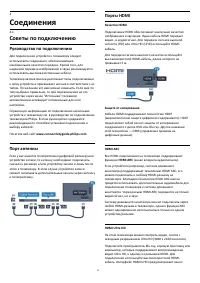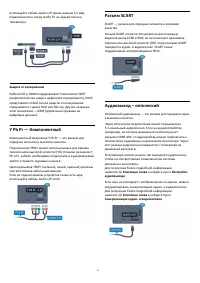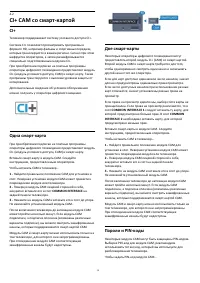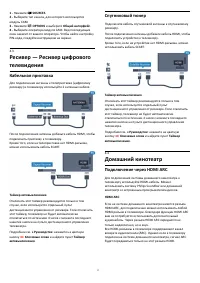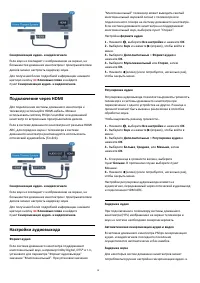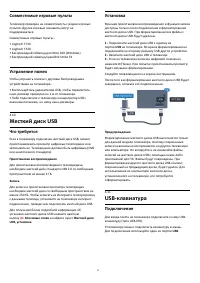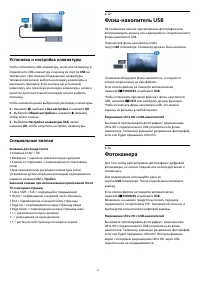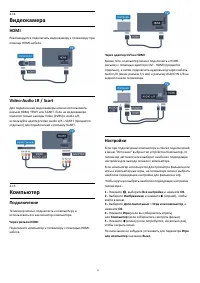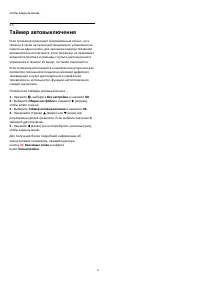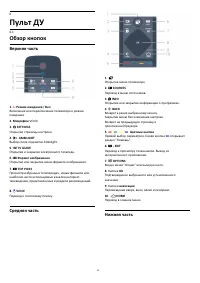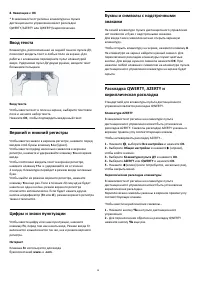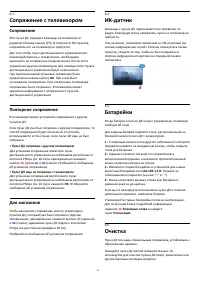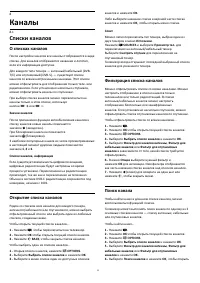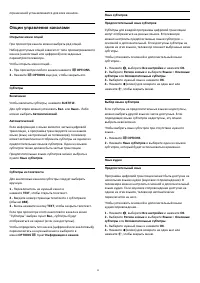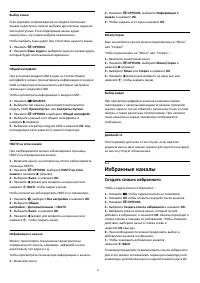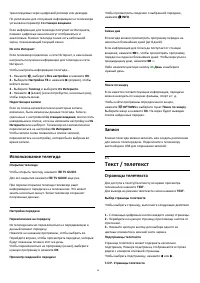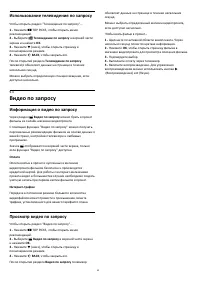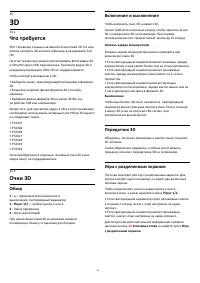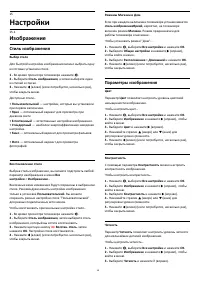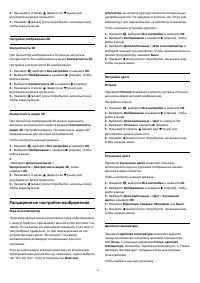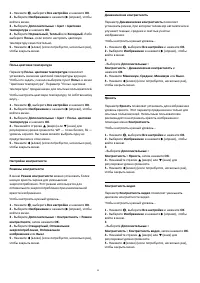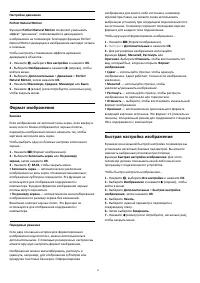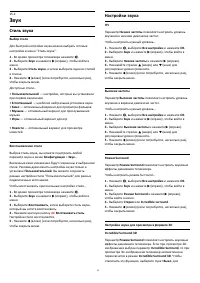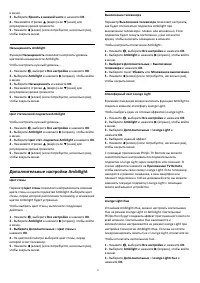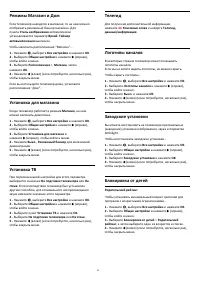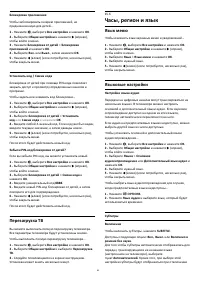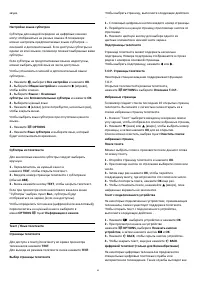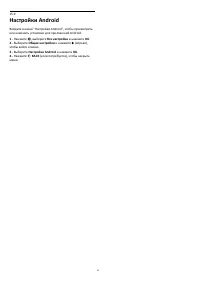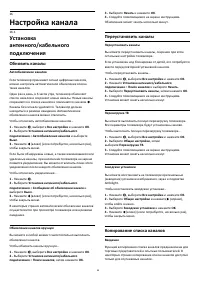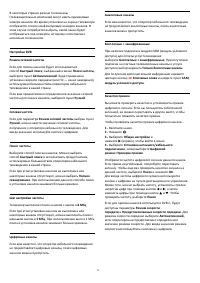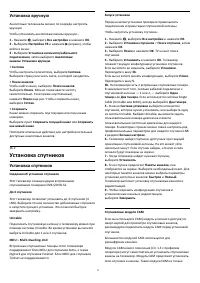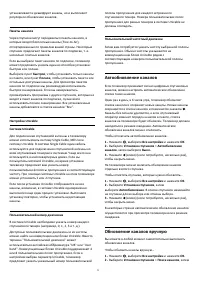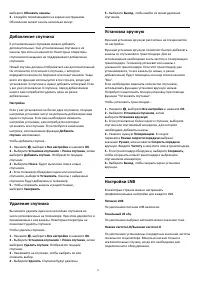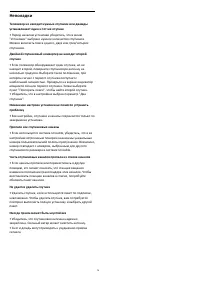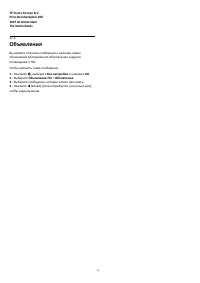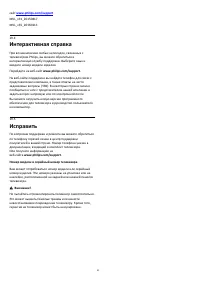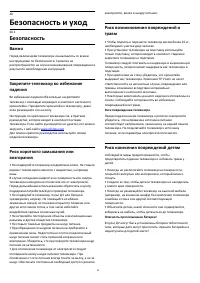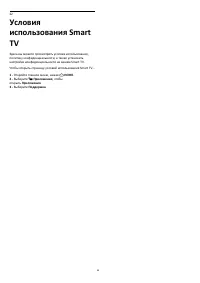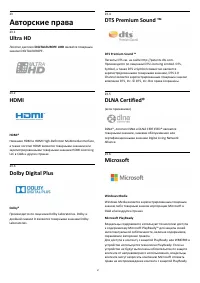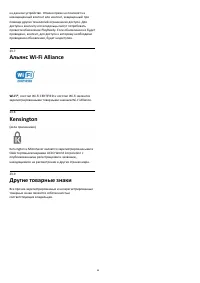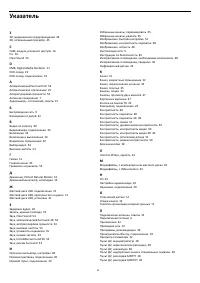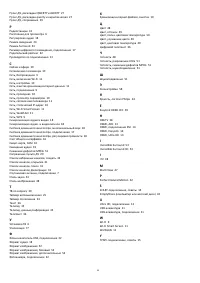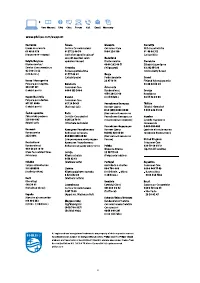Страница 2 - Содержание
Содержание 1 Обзор ТВ 4 1.1 Телевизор Ultra HD 4 1.2 Philips Android TV™ 4 1.3 Работа с приложениями 4 1.4 Игры 4 1.5 Фильмы и пропущенные телепередачи 4 1.6 Приостановка просмотра телепередач и их запись 5 1.7 Социальные сети 5 1.8 3D 5 1.9 Подсветка Ambilight 5 1.10 Ambilight + Hue 5 2 Настройка 6...
Страница 4 - Обзор ТВ; Телевизор Ultra HD; Игры
1 Обзор ТВ 1.1 Телевизор Ultra HD Этот телевизор оснащен дисплеем Ultra HD. Егоразрешение в четыре раза превосходит разрешениеобычных HD-дисплеев. Ultra HD — это 8 миллионовпикселов для самого четкого и реалистичногоизображения на экране телевизора.Кроме того, новый процессор Ultra Pixel HD непрерыв...
Страница 5 - Социальные сети
Откройте Видео по запросу и сразу же смотритекиноновинки на своем телевизоре. Откройте приложение,создайте свою учетную запись, выберите фильм ивключите воспроизведение.Видео по запросу доступны не во всех странах.Для получения более подробной информациинажмите Ключевые слова и выполните поиск по ...
Страница 6 - Настройка; Инструкции по безопасности; Подставка для телевизора; Кабель питания
2 Настройка 2.1 Инструкции по безопасности Перед включением телевизора ознакомьтесь со всемиинструкциями по безопасности.Чтобы открыть инструкции, нажмите на цветнуюкнопку Ключевые слова и найдите пункт Инструкции по безопасности. 2.2 Подставка для телевизора инастенное крепление Подставка для тел...
Страница 7 - Антенный кабель; Помощь специалиста; Один тюнер
Хотя данный телевизор отличает крайне низкоеэнергопотребление в режиме ожидания, для экономииэнергии отключите кабель питания от сети, если вы несобираетесь пользоваться телевизором в течениедлительного времени.Для получения более подробной информации овключении и выключении телевизора нажмите цветн...
Страница 8 - Unicable или MDU
Unicable или MDU Если вы используете систему Unicable, подключите кабельк разъему SAT 1. Для этого используйте коаксиальныйкабель с соответствующим разъемом и толькосовместимые с кабелями Unicable разветвители. Передначалом установки проверьте расположение спутниковойантенны.Во время установки спутн...
Страница 9 - Сеть; Smart TV и Интернет; Беспроводное подключение
3 Сеть 3.1 Smart TV и Интернет Smart TV не поддерживается без Интернета.Этот Smart TV не поддерживает функции Smart TV безподключения к домашней сети или Интернету.Рекомендуем подключить Smart TV к Интернету, кактолько вы начнете его использовать. Преимуществабесчисленны.Телевизор можно подключать к...
Страница 10 - Проводное подключение; Сетевые настройки; Просмотр сетевых настроек; Конфигурация сети
другие устройства Wi-Fi 802.11b/g/n, расположенные взоне действия сети, могут создавать электромагнитныепомехи.• Убедитесь, что брандмауэры сети не блокируютбеспроводное соединение с телевизором.• Если беспроводная сеть работает со сбоями, попытайтесьустановить проводное подключение.Отсутствует подк...
Страница 13 - Соединения; Советы по подключению; Руководство по подключению
4 Соединения 4.1 Советы по подключению Руководство по подключению Для подключения устройств к телевизору следуетиспользовать соединение, обеспечивающеемаксимальное качество передачи. Кроме того, длянадежной передачи изображений и звука рекомендуетсяиспользовать высококачественные кабели.Телевизор ав...
Страница 15 - Y Pb Pr — Компонентный
используйте кабель Audio L/R (мини-разъем 3,5 мм),подключив его к входу Audio TV на задней панелителевизора. Защита от копирования Кабели DVI и HDMI поддерживают технологию HDCP(широкополосная защита цифрового содержимого). HDCPпредставляет собой сигнал защиты от копированиясодержимого с диска DVD и...
Страница 17 - Кабельная приставка; Спутниковый тюнер; Домашний кинотеатр; Подключение через HDMI ARC
1 - Нажмите SOURCES. 2 - Выберите тип канала, для которого используется модуль CAM. 3 - Нажмите OPTIONS и выберите Общий интерфейс. 4 - Выберите оператора модуля CAM. Вид последующих окон зависит от вашего оператора. Чтобы найти настройкуPIN-кода, следуйте инструкциям на экране. 4.3 Ресивер — Ре...
Страница 19 - Проигрыватель Blu-ray
видеосигнала. Увеличивайте значение задержки звука насистеме домашнего кинотеатра до тех пор, пока недобьетесь совпадения видеоряда с аудиопотоком. Можетпотребоваться установка значения задержки звука 180 мс.Подробности см. в руководстве пользователя системыдомашнего кинотеатра. Если задержка настро...
Страница 20 - HDMI; Игровой пульт; Подключите игровой пульт
4.7 Наушники Вы можете подключить наушники к разъему на задней панели телевизора. Это мини-разъем 3,5 мм. Громкостьнаушников можно настроить отдельно. Чтобы отрегулировать громкость… 1 - Нажмите , выберите Все настройки и нажмите OK. 2 - Выберите Звук и нажмите (вправо), чтобы войти в меню. 3 ...
Страница 21 - Жесткий диск USB; Установка; Подключение
Совместимые игровые пульты Телевизор проверен на совместимость с рядом игровыхпультов. Другие игровые планшеты могут неподдерживаться.Совместимые игровые пульты…• Logitech F710• Logitech F510• Беспроводной геймпад для Xbox 360 (Windows)• Беспроводной геймпад Speedlink Strike FX Устранение помех Чтоб...
Страница 22 - Установка и настройка клавиатуры; Специальные кнопки; Фотокамера
Установка и настройка клавиатуры Чтобы установить USB-клавиатуру, включите телевизор иподключите USB-клавиатуру к одному из портов USB нателевизоре. При первом обнаружении клавиатурытелевизором можно выбрать раскладку клавиатуры ивыполнить проверку. Если сначала вы установиликириллицу или греческую ...
Страница 23 - Видеокамера; Компьютер; Настройки
4.14 Видеокамера HDMI Рекомендуется подключать видеокамеру к телевизору припомощи HDMI-кабеля. Video-Audio LR / Scart Для подключения видеокамеры можно использоватьразъем HDMI, YPbPr или SCART. Если на видеокамереимеются только выходы Video (CVBS) и Audio L/R,используйте адаптер Video Audio L/R—SCAR...
Страница 24 - Яркость логотипа Philips
5 Включение иотключение 5.1 Включение, режим ожидания иотключение Прежде чем включать телевизор, подключите кабельпитания к разъему POWER на задней панели телевизора.Если индикатор не горит, чтобы перевести телевизор врежим ожидания, нажмите на небольшой джойстик назадней панели телевизора. Индикато...
Страница 26 - Пульт ДУ; Обзор кнопок; Верхняя часть
6 Пульт ДУ 6.1 Обзор кнопок Верхняя часть 1. Режим ожидания / Вкл Включение или переключение телевизора в режиможидания.2. Микрофон VOICE3. SETTINGS Открытие страницы настроек.4. AMBILIGHT Выбор стиля подсветки Ambilight.5. TV GUIDE Открытие и закрытие электронного телегида.6. Формат изобр...
Страница 27 - Клавиатура; Обзор
1. MULTIVIEW Открытие дополнительного уменьшенного экрана.2. Громкость Регулировка громкости.3. Кнопки с цифрамиВыбор канала.4. SUBTITLEВключение или отключение субтитров. Включениесубтитров в режиме без звука.5. Воспроизведение и запись• Воспроизведение — для начала просмотра. • Пауза — для...
Страница 28 - Верхний и нижний регистры
8. Навигация и OK* В зависимости от региона клавиатура на пультедистанционного управления имеет раскладкиQWERTY/AZERTY или QWERTY/кириллическая. Ввод текста Клавиатура, расположенная на задней панели пульта ДУ,позволяет вводить текст в любые поля на экране. Дляработы с клавишами переверните пульт кл...
Страница 29 - Сопряжение с телевизором; Сопряжение; Батарейки; Очистка
6.3 Сопряжение с телевизором Сопряжение Этот пульт ДУ передает команды на телевизор порадиочастотному каналу (РЧ). В отличие от ИК-пультов,направлять его на телевизор не требуется.Для того чтобы пульт дистанционного управления могвзаимодействовать с телевизором, необходимовыполнить их сопряжение (по...
Страница 30 - Доступ к главному меню
7 Главное меню и менютелевизора 7.1 Доступ к главному меню Главное менюЧтобы воспользоваться всеми преимуществамиплатформы Android, подключите телевизор к сетиИнтернет.Как и на мобильных устройствах Android, главное меню —это центр всех возможностей. В главном меню можнозапустить любое приложение, п...
Страница 31 - Каналы; Списки каналов; О списках каналов; Открытие списка каналов; Фильтрация списка каналов
8 Каналы 8.1 Списки каналов О списках каналов После настройки каналов все каналы отображаются в видесписка. Для каналов отображается название и логотип,если эта информация доступна.Для каждого типа тюнера — антенный/кабельный (DVB-T/C) или спутниковый (DVB-S), — существует списокканалов со всеми нас...
Страница 32 - Просмотр каналов; Включение канала
текстовое поле. Для ввода текста можно пользоватьсяклавиатурой пульта ДУ или экранной клавиатурой. 7 - Введите номер, название или часть названия, выберите Применить и нажмите OK. Телевизор найдетсоответствующие названия каналов в выбранном списке. Результаты поиска перечисляются в виде списка канал...
Страница 33 - Опции управления каналами
ограничений устанавливается для всех каналов. Опции управления каналами Открытие меню опций При просмотре канала можно выбрать ряд опций.Набор доступных опций зависит от типа просматриваемогоканала (аналоговый или цифровой) или заданныхпараметров телевизора.Чтобы открыть меню опций… 1 - При просмотр...
Страница 34 - Избранные каналы; Создать список избранного
Выбор языка Если звуковое сопровождение на предпочтительныхязыках недоступно, можно выбрать другой язык аудио изчисла доступных. Если подходящие языки аудионедоступны, эту опцию выбрать невозможно.Чтобы выбрать язык аудио при отсутствии нужного языка… 1 - Нажмите OPTIONS. 2 - Нажмите Язык аудио и ...
Страница 35 - Переименование списка избранного; Удаление списка избранного; Изменение порядка каналов; Телегид
1 - Нажмите BACK, чтобы скрыть экранную клавиатуру. 2 - Используйте клавиатуру, расположенную на задней панели пульта ДУ, для удаления текущего названия иввода нового названия. 3 - По завершении разверните пульт ДУ, выберите Закрыть и нажмите OK. Телевизор переключится на только что созданный спис...
Страница 38 - Интерактивное телевидение; Сведения о функции iTV; Использование iTV
8.6 Интерактивное телевидение Сведения о функции iTV Используя возможности интерактивного телевидения,некоторые станции вещания транслируют телесигнал, атакже предоставляют информационные иразвлекательные материалы. На некоторых страницахзрители могут участвовать в исследовании или голосовать,соверш...
Страница 39 - Рекомендации; О рекомендациях; Сейчас в эфире; О функции Сейчас в эфире; Использование функции Сейчас в эфире; ТВ по запросу; О функции Телевидение по запросу
9 Рекомендации 9.1 О рекомендациях При нажатии TOP PICKS телевизор рекомендует для просмотра текущие телепрограммы, последние видеонапрокат и услуги онлайн-телевидения. Убедитесь, что выприняли Условия использования. Для просмотрарекомендаций подключите телевизор к Интернету.Информация и услуги ре...
Страница 40 - Использование телевидения по запросу; Видео по запросу; Информация о видео по запросу; Просмотр видео по запросу
Использование телевидения по запросу Чтобы открыть раздел "Телевидение по запросу"… 1 - Нажмите TOP PICKS, чтобы открыть меню рекомендаций. 2 - Выберите Телевидение по запросу в верхней части экрана и нажмите OK. 3 - Нажмите (вниз), чтобы открыть страницу в полноэкранном режиме. 4 - На...
Страница 41 - Источники; Переключение на устройство
10 Источники 10.1 Переключение на устройство Из списка источников можно переключиться наподключенное устройство, чтобы смотреть передачи снего.Чтобы переключиться на подключенное устройство… 1 - Нажмите SOURCES, чтобы открыть меню источников. 2 - Выберите один из элементов в списке источников. Тел...
Страница 42 - Приложения; О приложениях; Установка приложения; Запуск приложения
11 Приложения 11.1 О приложениях В разделе главного меню Приложения можно открыть любое доступное приложение.Набор доступных приложений на телевизореотображается на странице "Приложения". Аналогичноприложениям на смартфоне или планшете, приложения нателевизоре открывают вам доступ к различ...
Страница 43 - Через подключение USB
12 Видеофайлы,фотографии и музыка 12.1 Через подключение USB На телевизоре можно просматривать фотографии иливоспроизводить музыку или видеозаписи с подключенногофлэш-накопителя USB или жесткого диска USB.Включите телевизор, подключите флэш-накопитель илижесткий диск USB к свободному порту USB. Теле...
Страница 44 - Включение и выключение; Передатчик 3D
13 3D 13.1 Что требуется Этот телевизор оснащен активной технологией 3D. На немможно смотреть 3D-контент и фильмы в разрешении FullHD.На этом телевизоре можно просматривать фотографии 3Dв Ultra HD через USB-подключение. Просмотр видео 3D висходном разрешении Ultra HD не поддерживается.Чтобы смотреть...
Страница 45 - Замена батарей; Настройки 3D; Автоматическое переключение
Замена батарей Чтобы заменить батарею, нажмите на небольшую кнопкуна крышке отсека для батареи и снимите крышку, сдвинувее вверх. Установите новую батарею типа CR2032 (3 В).Убедитесь, что видна сторона батареи с маркировкой +.Снова установите и закройте крышку, сдвинув ее вниз. Предупреждение При не...
Страница 47 - Multi View; Телетекст на телевизоре; HDMI и телевидение
14 Multi View 14.1 Телетекст на телевизоре В режиме Multi View на экране можно одновременнопросматривать телетекст и смотреть канал в маленькомокошке.Чтобы просматривать телеканал во время работы стелетекстом, выполните следующее. 1 - Нажмите MULTI VIEW. 2 - Выберите Multi View: Вкл. на экране. Пр...
Страница 48 - Изображение; Стиль изображения
15 Настройки 15.1 Изображение Стиль изображения Выбор стиля Для быстрой настройки изображения можно выбрать однуиз готовых установок стиля. 1 - Во время просмотра телевизора нажмите . 2 - Выберите Стиль изображения, а затем выберите один из стилей в списке. 3 - Нажмите (влево) (если потребуется,...
Страница 49 - Расширенные настройки изображения
4 - Нажимайте стрелки (вверх) или (вниз) для регулировки уровня громкости. 5 - Нажмите (влево) (если потребуется, несколько раз), чтобы закрыть меню. Настройки изображения 3D Контрастность 3D При просмотре изображений в 3D можно настроитьконтрастность 3D-изображения в меню Контрастность 3D.Нас...
Страница 52 - Формат изображения; Быстрая настройка изображения
Настройки движения Perfect Natural Motion Функция Perfect Natural Motion позволяет уменьшитьэффект "дрожания", появляющийся в движущемсяизображении на телевизоре. Благодаря функции PerfectNatural Motion движущееся изображение выглядит четкими плавным.Чтобы настроить сглаживание эффекта дрожа...
Страница 53 - Звук; Стиль звука
15.2 Звук Стиль звука Выбор стиля Для быстрой настройки звука можно выбрать готовыенастройки в меню "Стиль звука". 1 - Во время просмотра телевизора нажмите . 2 - Выберите Звук и нажмите (вправо), чтобы войти в меню. 3 - Выберите Стиль звука, а затем выберите один из стилей в списке. 4 -...
Страница 54 - Дополнительные настройки звука
параметра Автоматический Surround 3D.Чтобы настроить режим Surround… 1 - Нажмите , выберите Все настройки и нажмите OK. 2 - Выберите Звук и нажмите (вправо), чтобы войти в меню. 3 - Выберите Режим Surround и нажмите OK. 4 - Выберите Стерео или Incredible Surround 3D. 5 - Нажмите (влево) (если ...
Страница 56 - Установка ТВ; Подсветка Ambilight; Ambilight, включение и отключение
нажмите OK. 4 - Нажмите (влево) (если потребуется, несколько раз), чтобы закрыть меню. Удаление акустической системы Удаление акустической системы 1 - Нажмите , выберите Все настройки и нажмите OK. 2 - Выберите Звук и нажмите (вправо), чтобы войти в меню. 3 - Выберите Беспроводные АС > Удал...
Страница 57 - Дополнительные настройки Ambilight
в меню. 3 - Выберите Яркость в нижней части и нажмите OK. 4 - Нажимайте стрелки (вверх) или (вниз) для регулировки уровня громкости. 5 - Нажмите (влево) (если потребуется, несколько раз), чтобы закрыть меню. Насыщенность Ambilight Функция Насыщенность позволяет настроить уровеньцветовой насыще...
Страница 58 - Эконастройки; Энергосбережение
4 - Выберите Выкл. 5 - Нажмите (влево) (если потребуется, несколько раз), чтобы закрыть меню. Ambilight + Hue Конфигурация С помощью конфигурации можно устанавливатьсоответствие между лампами Philips hue и цветамиподсветки Ambilight.Чтобы настроить лампы Philips Hue… 1 - Нажмите , выберите Все н...
Страница 59 - EasyLink; HDMI Ultra HD
чтобы закрыть меню. Чтобы снова включить экран, нажмите любую кнопку напульте дистанционного управления. Оптический датчик В целях экономии электроэнергии встроенный световойдатчик понижает яркость экрана, когда уровеньосвещенности в помещении падает. Встроенный световойдатчик вместе с подсветкой Am...
Страница 62 - Перезагрузка ТВ
Блокировка приложения Чтобы заблокировать галерею приложений, непредназначенную для детей... 1 - Нажмите , выберите Все настройки и нажмите OK. 2 - Выберите Общие настройки и нажмите (вправо), чтобы войти в меню. 3 - Нажмите Блокировка от детей > Блокировка приложений и нажмите OK. 4 - Выбери...
Страница 64 - Часы
обычный телетекст, управление осуществляетсяцифровыми и цветными кнопками, а также кнопками сострелками.Чтобы закрыть текст, еще раз нажмите BACK. Опции телетекста В меню Текст/Телетекст нажмите OPTIONS, чтобы выбрать следующие параметры.• Остановка страницыОстановка автоматического перелистыван...
Страница 65 - Универсальный доступ; Слабослышащим; Аудиоописание
Таймер отключения С помощью функции Таймер сна можно настроитьактивацию автоматического перехода телевизора в режиможидания по истечении указанного времени.Чтобы установить таймер отключения… 1 - Нажмите , выберите Все настройки и нажмите OK. 2 - Выберите Общие настройки и нажмите (вправо), чтоб...
Страница 67 - Настройки Android
15.9 Настройки Android Войдите в меню "Настройки Android", чтобы просмотретьили изменить установки для приложений Android. 1 - Нажмите , выберите Все настройки и нажмите OK. 2 - Выберите Общие настройки и нажмите (вправо), чтобы войти в меню. 3 - Выберите Настройки Android и нажмите OK. ...
Страница 68 - Настройка канала; Обновить каналы
16 Настройка канала 16.1 Установкаантенного/кабельногоподключения Обновить каналы Автообновление каналов Если телевизор принимает сигнал цифровых каналов,можно настроить автоматическое обновление спискатаких каналов.Один раз в день, в 6 часов утра, телевизор обновляетсписок каналов и сохраняет новые...
Страница 71 - Установка вручную; Установка спутников
Установка вручную Аналоговые телеканалы можно по очереди настроитьвручную.Чтобы установить аналоговые каналы вручную… 1 - Нажмите , выберите Все настройки и нажмите OK. 2 - Выберите Настройки ТВ и нажмите (вправо), чтобы войти в меню. 3 - Выберите Установка антенного/кабельного подключения, зате...
Страница 72 - Автообновление каналов
устанавливают и дешифруют каналы, но и выполняютрегулярное обновление каналов. Пакеты каналов Через спутники могут передаваться пакеты каналов, вкоторые входят бесплатные каналы (Free-to-Air),отсортированные по правилам вашей страны. Некоторыеспутники предлагают пакеты каналов по подписке, т. е.неск...
Страница 73 - Добавление спутника; Удаление спутника
выберите Обновить каналы. 3 - Следуйте появляющимся на экране инструкциям. Обновление может занять несколько минут. Добавление спутника К установленным спутникам можно добавитьдополнительные. Уже установленные спутники и ихканалы при этом не меняются. Некоторые операторыспутникового вещания не подде...
Страница 74 - Неполадки
Неполадки Телевизор не находит нужные спутники или дваждыустанавливает один и тот же спутник • Перед началом установки убедитесь, что в меню"Установки" выбрано нужное количество спутников.Можно включить поиск одного, двух или трех/четырехспутников.Двойной спутниковый конвертер не находит вто...
Страница 75 - ПО; Обновление ПО; Обновление через USB; Обновление по сети Интернет; Версия ПО
17 ПО 17.1 Обновление ПО Обновление через USB Иногда необходимо провести обновление программногообеспечения телевизора. Для этого потребуетсякомпьютер с высокоскоростным интернет-соединением инакопитель USB для загрузки программного обеспеченияна телевизор. Используйте USB-накопитель с объемомсвобод...
Страница 76 - Объявления
TP Vision Europe B.V.Prins Bernhardplein 2001097 JB AmsterdamThe Netherlands 17.4 Объявления Вы можете получать сообщения о наличии новыхобновлений программного обеспечения и другиеоповещения о ПО.Чтобы прочесть такие сообщения… 1 - Нажмите , выберите Все настройки и нажмите OK. 2 - Выберите Обнов...
Страница 77 - Характеристики; ЕС — маркировка энергоэффективности
18 Характеристики 18.1 Взаимодействие с окружающейсредой ЕС — маркировка энергоэффективности Маркировка энергоэффективности ЕС предоставляетинформацию о классе энергоэффективности изделия.Зеленый цвет указывает на высокий классэнергоэффективности и низкое потреблениеэлектроэнергии.На маркировке прис...
Страница 78 - Тип; Разрешение входного подключения; Размеры и вес
Для получения информации об энергопотреблении см.главу Информация о продукте.Номинальная мощность, указанная на табличке продукта,означает количество потребляемой электроэнергии приобычном домашнем использовании продукта (IEC 62087Издание 2). Максимальная номинальная мощность вскобках указана в целя...
Страница 80 - Помощь и поддержка; Регистрация; Общее
19 Помощь и поддержка 19.1 Регистрация Зарегистрируйте телевизор и воспользуйтесь всемипреимуществами, среди которых полная поддержкаизделия (включая материалы для загрузки),привилегированный доступ к информации о новыхизделиях, эксклюзивные предложения, скидки и дажеучастие в специальных опросах о ...
Страница 81 - Руководство пользователя
Отображается рекламный баннер Убедитесь, что для параметра Расположение установленозначение Дом. Изображение не совпадает с форматом экрана Выберите другой формат изображения.Формат изображения меняется при переключенииканалов Вместо значения "Авто" выберите другой форматизображения. Неверно...
Страница 82 - Интерактивная справка
сайт www.philips.com/support MVL_v31_20150817MVL_v35_20160213 19.4 Интерактивная справка При возникновении любых неполадок, связанных стелевизором Philips, вы можете обратиться винтерактивную службу поддержки. Выберите язык ивведите номер модели изделия.Перейдите на веб-сайт www.philips.com/support....
Страница 83 - Безопасность и уход; Безопасность; Важно
20 Безопасность и уход 20.1 Безопасность Важно Перед включением телевизора ознакомьтесь со всемиинструкциями по безопасности. Гарантия нераспространяется на случаи возникновения повреждения врезультате несоблюдения инструкций. Закрепите телевизор во избежаниепадения Во избежание падения обязательно ...
Страница 84 - Уход за экраном
Риск перегрева Запрещается устанавливать телевизор в ограниченномпространстве. Оставьте не менее 10 см свободногопространства вокруг телевизора для обеспечениявентиляции. Убедитесь, что занавески или другиепредметы не закрывают вентиляционные отверстиятелевизора. Грозы Перед грозой отключите телевиз...
Страница 87 - Авторские права
23 Авторские права 23.1 Ultra HD Логотип дисплея DIGITALEUROPE UHD является товарнымзнаком DIGITALEUROPE. 23.2 HDMI HDMI® Названия HDMI и HDMI High-Definition Multimedia Interface,а также логотип HDMI являются товарными знаками илизарегистрированными товарными знаками HDMI LicensingLLC в США и други...
Страница 89 - Указатель
Указатель 3 3D, медицинское предупреждение 46 3D, оптимальный просмотр 45 C CAM, модуль условного доступа 16 CI+ 16 Clear Sound 54 D DMR, Digital Media Renderer 11 DVD-плеер 19 DVD-плеер, подключение 19 А Автоматический Surround 3D 54 Автоматическое отключение 25 Авторегулировка громкости 54 Антенно...